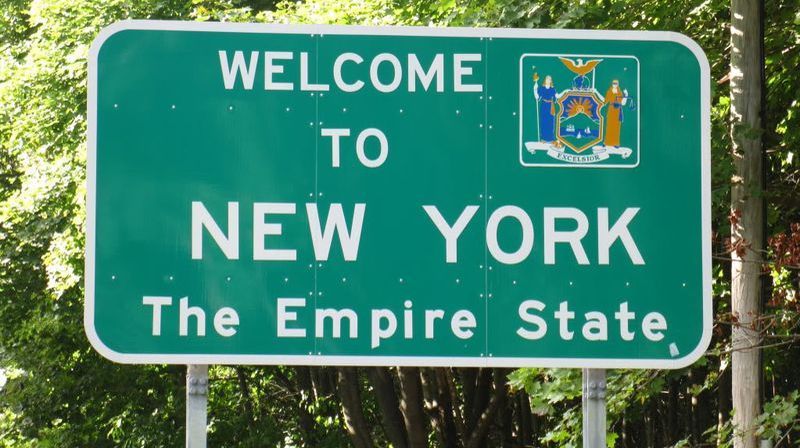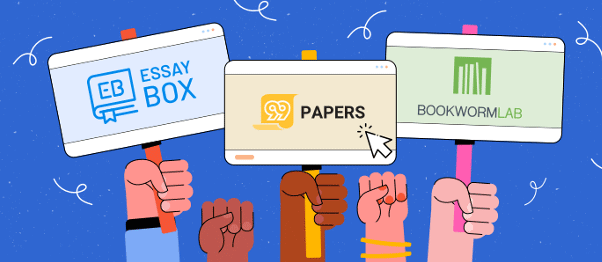Videoindhold, især kortformede videoer, er lavet til at trives på forskellige sociale medieplatforme. Og der er adskillige videoformater, de mest kendte af dem er MKV- og MP4-beholderformater. Hvert format har sine egne unikke træk, hvilket gør dem nyttige i nogle situationer. MKV vs MP4, hvilket format er bedre? Hvorfor vælger mange brugere at konvertere MKV til MP4, og hvordan udfører man konverteringsjobbet? Her er alt, hvad du behøver at vide.

Kvalitet
er socialkontoret åbent
Både MKV og MP4 er containerformater. Videokvalitet afhænger ikke af selve containerformatet, men bestemmes udelukkende af encoder-parametre. MKV-beholder kan pakke streams af højere kvalitet end MP4-beholdere gør. MKV-beholder er populær til HD- og 4K UHD-film og tv-shows, da den understøtter et ubegrænset antal video- og lydspor, billed- og undertekstspor i én fil. Det er dog forkert at sige, at MP4-videoer har dårligere kvalitet sammenlignet med MKV.
Filstørrelse
MKV har normalt en større filstørrelse end MP4-indhold, da MKV understøtter flere videospor, lydspor, billeder og undertekstspor i én fil. Som nævnt før bruges MKV-formatet altid til at indeholde videostreams i høj kvalitet, såsom 4K UHD. Højere kvalitet betyder en større filstørrelse. Det er derfor, mange brugere søger efter måder at konvertere og komprimere MKV til MP4.
Understøttelse af video/lyd/undertekstformat
Understøttelse af lydkodningsformater – MKV- og MP4-beholdere kan kodes med forskellige audio-codec-typer, nemlig MP3, AAC, AC3, DTS, ALAC, Opus, Dolby TrueHD og DTS-HD. MKV er i stand til at bære flere audio-codec-formater, især tabsfri lyd-codecs, for eksempel WMA, WMA Lossless, Vorbis.
Understøttelse af videokodningsformater – Både MKV og MP4 understøtter AV1, MPEG-1, MPEG-2, MPEG-4, MPEG-4 AVC og HEVC. MKV-beholder understøtter flere typer videokodningsformater, end MP4-beholdere gør, såsom VP9, VP8, Theora, tabsgivende eller tabsfri videokodningsformater.
Undertekst-/undertekstformater understøtter - MP4-beholder tillader kun at brænde et undertekstspor ind i en videofil. MKV kan passere gennem flere undertekstspor. MKV-beholderformat understøtter en bredere række af undertekst- eller billedtekstformater, såsom VobSub, DVB-SUB, SubRip, WebVTT, ASS, SSA osv. MP4-beholder accepterer ikke ASS, SSA og DVB-SUB. DVB-SUB og VobSub er godt understøttet af VLC Media Player og MKVToolNix.
hvordan man taber sig uden træning eller piller
Kompatibilitet
Medieafspillere til MKV og MP4 er VLC Media Player, 5KPlayer, Potplayer, KMPlayer og mere. Windows 10 og Windows 11 understøtter MKV native. Indkodere og rippere, der understøtter MKV og MP4, inkluderer Handbrake, MakeMKV, FFmpeg, WinX Video Converter , og MacX Video Converter Pro . MKV kan ikke afspilles på de fleste mobile enheder, mens MP4 er universelt accepteret af Android-, iOS-, Sony- og Windows-mobilenheder. Med hensyn til kompatibilitet vinder MP4 over MKV-beholderformatet. Mange brugere vælger at konvertere MKV til MP4-format for meget bedre kompatibilitet.
MKV vs MP4, hvilket format er bedre?
Generelt bruges MKV til videostreams i høj kvalitet og har en større filstørrelse end MP4-format. MKV understøtter flere videospor, lydspor og undertekstspor. MP4 er det mest populære og universelt accepterede filformat. MKV vs MP4, sidstnævnte er mere praktisk til upload, deling og afspilning.
I betragtning af kompatibilitet og afspilning foretrækkes MP4. Der er tonsvis af videotranskodningsværktøjer, der kan ændres MKV til MP4 , fra gratis til betalt, såsom open source videotranscoder Handbrake, FFmpeg, WinX Video Converter, MacX Video Converter Pro (til macOS). Da MKV-videofiler normalt er store, burde online MKV til MP4-videokonvertere ikke være et godt valg. Hvis du hurtigt vil kontrollere flere video- og lyd-codec-formater, anbefales WinX Video Converter. Og du vil ikke bemærke noget kvalitetstab efter MKV til MP4-konverteringsprocessen.
Konverter MKV til MP4 for bedre kompatibilitet
For at begynde at konvertere MKV til MP4-format skal du åbne WinX Video Converter. Klik på fanen Video i den øverste menulinje. Gennemse til den MKV-videofil, du gerne vil konvertere og indlæse. Når du åbner videoen, skulle du se et outputprofilvindue. Du kan tilføje flere MKV-videofiler individuelt. Det understøtter batch video konvertering.
Gå til Generelle profiler i Output Profile-vinduerne, vælg MP4 Video (anbefalet) fra formatindstillingerne. MP4-videoen bliver kodet med H.264-video-codec og AAC-lyd-codec. Videoopløsningen beholder originalen uden yderligere justering. Klik på knappen OK for at gemme outputformatet og for at fortsætte.
hvor meget kan du udbetale på et kasino
Klik på indstillingsikonet for at få flere video- og lydindstillinger, såsom video bitrate, framerate, opløsning og billedformat, lyd bitrate og sample rate. Det er også OK at bruge standardindstillingerne.
Klik på knappen Gennemse, og vælg en placering og filnavn for den konverterede MKV-videofil. Hvis du er tilfreds med standardmappen, skal du fortsætte til det sidste trin.
Når du er klar, skal du klikke på KØR-knappen nederst for at udføre MKV til MP4-konverteringen. Efter konverteringen kan du åbne, afspille og dele MKV-videofiler på enhver enhed.